「AviUtl」と「音声編集ソフト」を使用して、
MAD動画を作る手順について紹介します。
なので、動画初心者の人はまず基本的な動画編集を覚える事をオススメします。
MAD動画とは?
この記事で言う「MAD動画」は、
「既存の素材(動画・音声・画像)を寄せ集めて、それらを切り貼りし、別の動画として再編集した動画」
のこと言います。(自作の素材を組み合わせた動画も含めます)
MAD動画の種類
MAD動画は(無理やりに分類すると)以下の3種類に大別出来ます。
- 「映像MAD」:
- 映像のみを編集した動画
- 「音MAD」:
- 音声のみを編集した動画。(プラスαで簡単な映像も付ける)
- 「映像+音MAD」:
- 音声MADに合わせて映像も編集した動画
| 映像MAD | 元ネタ①:【ドラマ】半沢直樹(Amazon) 元ネタ②:【アニメ】デュラララ!!OP「裏切りの夕焼け」(Amazon) |
|---|---|
| 音MAD | 元ネタ①:【初音ミク】Nyanyanyanyanyanyanya!【オリジナループ】 – ニコニコ動画 元ネタ②:【ゲーム】アマガミ(Amazon) |
| 映像+音MAD | 元ネタ①:【PS3/Xbox360】 El Shaddai -エルシャダイ- E3 2010 ルシフェルver – ニコニコ動画 元ネタ②:【Alstroemeria Records × Bad Apple!! 】−Bad Apple!! feat. nomico- ニコニコ動画 |
見てもらえば何となく分かると思いますが、
難易度は「音系MAD<=映像系MAD<音+映像系MAD」という順番で、「音+映像系MAD」が一番作るのが難しいです。(動画によっては「映像系MAD」より「音系MAD」の方が難しい場合もありますが)
この記事では、「映像+音MAD」の作り方について紹介します。
MAD動画の基本は素材集め
基本的に、
「映像+音MAD」を作りたい場合には、以下の3種類の素材が必要です。
- 背景曲(常に流し続ける曲)
- ネタ音声(切り貼りして使用する音声・曲)
- 映像・画像(切り貼りして使用する映像・画像)
これらの3種類の素材を合成してMADを作り上げます。
素材の種類によってクオリティの左右すると言っても良いので、重要な作業です。
たくさん収集しましょう。
MAD動画を作る全体的な流れ
MAD動画の作り方の流れとしては、
という風な感じです。
自分が使用している動画編集ソフトに、音声エフェクト等が充実している場合は、
1.と2.の作業を同時に動画編集ソフトで行っても良いかもしれません。(自分のやりやすい方で)
①音MADを作る
こういう↓音源を作ります。
| ▲元音源(Bad Apple) | ▲MADっぽく加工(修造) |
音声編集ソフトを用意
音声編集に使用できるソフトは色々あるので、自分が使い易いと思うものでOKです。
このページでも一例を紹介します。(ここで紹介しているのは全てフリーソフトです)
- REAPER(おすすめ)
- 音MAD作ってる人の大半はこのソフトを使用していると思います
- MAD作るならこのソフト一択と言って良いかもしれません
- v0.999を推奨しているサイトが多いですが、それ以降のバージョンの方が使い易いです
- v0.999以降のバージョンは、起動すると5秒ほど有料への移行を促すメッセージが表示されますが、有料版を購入しなくてもずっと無料で使えます
参考:フリー音声編集ソフト「REAPER」の使い方【v0.999】
- v0.999以降のバージョンは、起動すると5秒ほど有料への移行を促すメッセージが表示されますが、有料版を購入しなくてもずっと無料で使えます
- RadioLine
- 使い易いですが、トラックが4つまでしか使えないので致命的です
- Audacity
- AudacityはMADというより、「歌ってみた」などのMIX用途の方が向いています
- 機能的には優れていますがMADには向いていません
参考:Audacityの簡単な使い方と導入方法
MADでは基本的に、
- 切り貼りしたり、
- ピッチ変えたり、
- 速度変えたり、
などのように、簡単な編集をするだけなので、どのソフトを使用してもすぐに使い方を覚えられると思います。(高度な編集をしなくてもMADは作れます)
あとはセンスの問題です。
その他のソフトについては以下サイトなどを参考にしてみて下さい。
作る流れ
音MAD(.wav)を作る流れです。
- 作りたい音MADの音声素材を大量に用意します
- 例えば「修造MAD」を作りたいなら、以下の様なページから画像・音声素材を大量に仕入れて、それらの中身を全て把握します(「中身を全て把握する」←これ重要)
参考:松岡修造@ニコニコ動画wiki – MADをつくりたいあなたへ
- 例えば「修造MAD」を作りたいなら、以下の様なページから画像・音声素材を大量に仕入れて、それらの中身を全て把握します(「中身を全て把握する」←これ重要)
- 音MADの背景曲に何を使うか決めます
- 音声編集ソフトで、背景曲に合わせて、音MADの音声素材を切り貼りしていきます
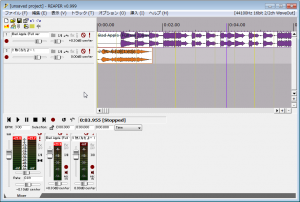
- 切り貼りする際は、背景曲のBPMを設定しておくと作業効率が格段に上がるので設定必須です
- 地道な作業です
- 背景曲に合わせて、音声素材を口ずさんだりするとアイデアが浮かびやすいかもしれません
- 切り取った素材で背景曲を歌わす場合には、「一語だけ声を切り取る→ピッチを変更する→音声を繋げていく」という非常に面倒臭い作業になります
(例えば「修造の声でアニソンを歌わす」などです)
- .wavとして出力します

音MADは、作るのが難しいそうに見えますが、作業自体は簡単です。
(作業自体はかなり面倒くさいですが)
センスさえあれば誰でも作れます。(この”センス”を身につけるのが大変なのですが)
3.の工程は一言で「切り貼りしていく」と書いていますが、これは本当に個人のセンス次第ですし、使用する音声素材・背景曲によって千差万別なので、ここで「こうしたら良い」とは残念ながら書けません。
自分で色々なMADを聴いたりしてセンスを磨くしかないです。
②音MADに合わせて映像MADを作る
AviUtlの準備
AviUtlの導入作業が終わってない人はまず、
以下のページで導入から基本的な使い方まで抑えて下さい。
参考:AviUtl初心者が最初に読むべきページ【導入から使い方まで】
作る流れ
「映像+音系MAD」(.mp4)を作る流れです。
- AviUtlのタイムラインに音声MAD(.wav)を読み込みます
- 読み込んだ音声に合わせてBPMを設定します

- BPMに合わせて、タイムライン上に映像・画像等の素材を切り貼りしていきます
- 別にBPMに合わせなくても良いですが、BPMに合わせたほうが切り貼りが自然になるし、楽チンです
↑で紹介した「音MAD」の動画などは、映像・音声をBPMに上手く合わせて編集されている良い例です(こういうのはすごく編集しやすい)
- 別にBPMに合わせなくても良いですが、BPMに合わせたほうが切り貼りが自然になるし、楽チンです
- 完成したらx264guiExで動画(.mp4)として出力します

参考:【AviUtl】x264guiExの導入方法と使い方【MP4出力】
という流れです。
動画編集についても、一言で「切り貼りしていく」と書いていますが、音MADと同じく、個人のセンス次第ですし、作る動画によっても違ってくるので、ここで「こうしたら良い」とは残念ながら書けません。
色々なMADを観て、「どのような表現がよく使われているか」をよく観察すると良いと思います。
MADを作るのに役立つAviUtlプラグイン
- ちょっと音再生
- リピート素材として向いているかなどをチェックするときに使えるプラグインです。
※音声編集ソフトを使用する場合は不要
- リピート素材として向いているかなどをチェックするときに使えるプラグインです。
参考:【AviUtl】おすすめの便利プラグインまとめ(全般的に役立つプラグイン)
参考になると思われるページ
音MAD
音MADを作る際に参考になるリンク集です。
- 音声MADwiki – トップページ
- 音MADを作る際に役立つ情報がまとめられているWikiです。
- 簡潔にまとめられているのでオススメです。
- アニメ音MADを作ろう!① 構成・ネタ作り編:bonosanのブロマガ – ブロマガ
- MAD動画の方向性、考え方などが詳しく解説されています。
- 使用例などもあるので参考になります。
- MAD制作初心者向けスレ127(2016年01月現行スレ)
- 2chの「MAD制作初心者向けスレ」です。
- テンプレ集が参考になります。
- 音MADの歴史を作った18の楽曲:ニュトーイのブロマガ – ブロマガ
- 音MADに使用する曲の選定の参考になるかもしれません。
AviUtlの動画編集
↑で紹介しているMAD動画は全て、以下記事の編集方法を理解できれば作れます。
- 映像・画像を切り貼りする方法
- 切り貼りした素材に対する編集方法
著作権について
ニコニコの場合は、以下のページで検索して、記載されている曲なら著作権的に使用してもOKです。
Youtubeの場合は、
- 自分で演奏した音源
- 自分の演奏に合わせて歌った音源
- 自身で制作したMIDI音源
- Youtubeがレコード会社等から許可を得ている音源
などに該当する音源なら、MADに使用しても著作権的にOKです。
※他の動画共有サイトの場合は、ほとんどが著作権侵害となります
このページの情報は以上です。


コメント
reaperは30日の使用制限があるって聞いたけどどうなんでしょうか?
ないですよ
仮面ライダースーパー戦隊宇宙刑事ウルトラマンとかのmad作りたい。
ブールァオールァレベルマックス無敵ハザードオンにして、ってどゆこと
正直、仮面ライダー、スーパー戦隊
ウルトラマンとかのmadを作りたい。
ニコニコの許諾楽曲検索初めて見たけど好きなmadの曲入れたら出なくて草
やっぱグレーな世界なんですねえ